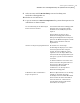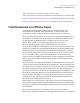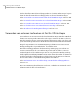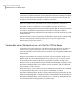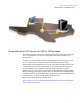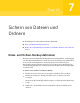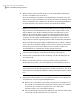Users Guide
4
Wählen Sie die Dateien und die Ordner, die Sie in Ihr Backup aufnehmen
möchten, und klicken Sie auf "Weiter".
Wenn Sie Dateitypen auswählen, sucht Backup Exec System Recovery alle
Dateien dieses Typs und nimmt sie ins Backup auf. Wenn ein Dateityp nicht
in der vordefinierten Liste enthalten ist, klicken Sie auf "Dateityp hinzufügen".
Sie können Ordner oder einzelne Dateien auch manuell auswählen.
Hinweis: In allen Windows-Versionen außer Windows Vista enthält der Ordner
"Eigene Dateien" standardmäßig zwei Unterordner: "Eigene Bilder" und
"Eigene Musik". Diese Ordner enthalten nur die Verknüpfungen zu den
Ordnern, die an einem anderen Speicherort abgelegt sind, und nicht die
Dateien selbst. Dies kann dazu führen, dass Sie fälschlicherweise davon
ausgehen, dass Ihre Bilder und Musikdateien gesichert werden, wenn Sie
"Eigene Dateien" und alle zugehörigen Unterordner in Ihr Backup aufnehmen.
Wenn Sie beabsichtigen, Ihre Bilder und Musikdateien zu sichern, stellen Sie
sicher, dass die tatsächlichen Ordner eingeschlossen werden, in denen Ihre
Dateien gespeichert sind. Unter Windows Vista sind diese Ordner auf
derselben Ebene wie "Dokumente" (früher "Eigene Dateien").
5
Geben Sie im Feld "Name" einen Namen für Ihr neues Backup ein.
6
Geben Sie im (optionalen) Feld "Beschreibung" eine Beschreibung für das
neue Backup ein.
7
Klicken Sie auf "Durchsuchen", um einen Ordner zum Speichern Ihrer
Backup-Daten zu suchen, oder übernehmen Sie den Standardspeicherort.
Hinweis: Sie können einen verschlüsselten Ordner nicht als Backup-Ziel
verwenden. Wenn Sie Ihre Backup-Daten verschlüsseln möchten, um einen
anderen Benutzer am Zugriff zu hindern, fahren Sie mit dem nächsten Schritt
fort.
8
Um Optionen hinzuzufügen oder zu bearbeiten, klicken Sie auf "Erweitert"
und wählen Sie eine der folgenden Möglichkeiten:
■ Klicken Sie auf "Kennwort verwenden" und geben Sie ein Kennwort ein.
Verwenden Sie Standardzeichen und keine Sonderzeichen oder Symbole.
Sie müssen dieses Kennwort eingeben, bevor Sie ein Backup
wiederherstellen oder seinen Inhalt anzeigen.
■ Für eine zusätzliche Sicherheitsstufe klicken Sie auf "AES-Verschlüsselung
verwenden", um Ihre Dateidaten zu verschlüsseln.
Sichern von Dateien und Ordnern
Datei- und Ordner-Backup definieren
110